Thunderbird → Becky へ移行!
Updated:
今日は、今使っているメーラ MozillaThunderbird を昔よく使っていた Becky に戻してみようと思い、移行してみました。
以下に手順を記録として残しておきます。
作業手順
1.Thunderbird の最適化
コピー元の Thunderbird のデータを軽くしておくため、各フォルダを最適化しておく。 ※上位フォルダを最適化しても、下位のフォルダまでは最適化されないみたいなので、各フォルダでこの作業が必要となります。 メールの数がさほど多くなければ、最適化自体も不要だとは思いますが。。。 (フォルダ分けしていなければ、作業は楽です)
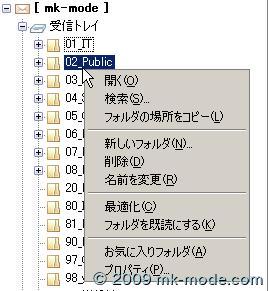
2.Becky にフォルダ作成
フォルダ分けしているので、コピー先となる Becky にもフォルダを作成しておく。 でも、途中で気が付いたが、Becky 側にはフォルダを作成しておかなくてもよかったみたい。 Thuderbird とフォルダ名を変えなければ、フォルダは作成されるみたい!
3.Becky にインポート
a.Becky 側のインポートしたいフォルダを選択してから、「 ファイル 」メニューの「 インポート 」を選ぶ。

b.「 インポート・エクスポートフォーマット 」のダイアログが表示されるので、「 UNIX mbox形式 」をチェックして「 OK 」ボタンをクリック。

c.今選択中のフォルダにインストールするかどうかの確認画面が表示されるので、「 いいえ 」を選択。 フォルダを事前に作成していなければここで「 はい 」を選択すれば、フォルダを作成してインポートされるみたいです。

d.インポートするファイルを選択する画面となるので、指定して、「 開く 」をクリック。
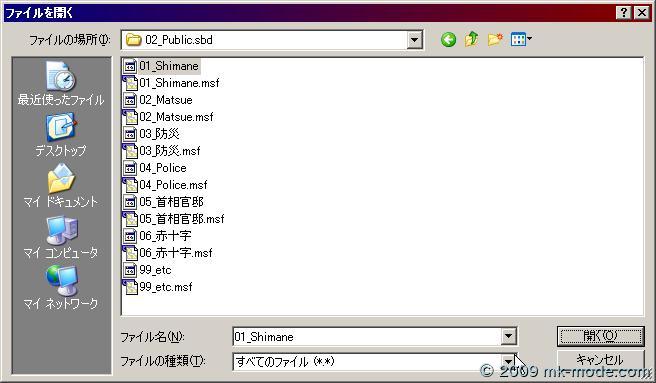
これで、インポートが始まります。 大量のメールがある場合、Becky 自体がフリーズした感じになるけど、ガマンしてればインポートが完了します。 また、今回は送信済みフォルダ等も移行しています。
4.確認
以下のようにインポートされると思います。

5.その他
今回、アドレス帳も移行しました。 Thuderbird のアドレス帳の「 ツール 」メニューの「 エクスポート 」でCSV保存して、BeckyでCSVを取り込みました。
設定については以上です。
あとは、各種プラグイン類を導入したり、フィルタリング(フォルダ分け)の設定をしたりして、今まで以上に使いやすいメーラになるようカスタマイズして行こうと思います。 ※職場でも、(OutlookExpressから)Beckyに変えるつもりです。。。
それでは、また。

Comments